Порой это удобно, что просто взглянув на заблокированный экран вы можете прочитать содержимое пришедшего уведомления: не нужно тратить время на разблокировку, все нужное сразу оказывается под рукой. Так все устроено в идеальном мире, но мы живем не в таковом: часто нас окружают люди и многие из них будут рады сунуть нос в дела, которые их не касаются. К счастью, на современных смартфонах есть возможность скрыть важную информацию от посторонних глаз и сейчас мы расскажем, как это сделать.
На Android
Эта операционка предлагает работать сразу со всеми уведомлениями. Чтобы выбрать желаемый режим отображения, переходим в Настройки — Приложения и уведомления — Уведомления. Далее находим подраздел Заблокированный экран и Уведомления на экране блокировки. Здесь можно выбрать, как много уведомлений вы хотите видеть на заблокированном экране и хотите ли вообще их видеть.
Если вы хотите, чтобы без разблокировки отображалось оповещение, но без текста, переведите переключатель “Уведомления, содержащие конфиденциальные данные” в состояние “Выкл”.
Как ЗАКРЫТЬ игру, если она ЗАВИСЛА на Windows? ДИСПЕТЧЕР ЗАДАЧ НЕ РАБОТАЕТ! 100 %РАБОЧИЙ СПОСОБ.
Как обычно, в этом месте мы должны отметить, что в зависимости от используемой на вашем смартфоне операционки, этот путь может незначительно отличаться от описанного в нашей инструкции. Пусть это не сбивает вас с толку, результат все равно останется прежним.
На MIUI
Смартфоны с MIUI на борту используют несколько другую систему: Настройки — Уведомления — Экран блокировки — Формат. Здесь вы сможете выбрать желаемый формат отображения: от какого приложения, приложение и текст сообщения или же вообще ничего. Как и в случае выше, эти изменения относятся ко всем оповещениям.
На Samsung (OneUI)
На смартфонах от южнокорейского производителя искать необходимое будем по пути Настройки — Экран блокировки — Уведомления.
Чтобы оповещения не отображались вообще, переводим переключатель в режим Выключено, а чтобы видеть только от каких приложений приходят оповещения, но без текста — активируем переключатель “Скрыть содержимое”.
На iOS
Яблочная операционка предлагает несколько другой подход: пользователь сможет выбрать желаемое поведение для каждого приложения отдельно. Для этого переходим в Настройки — Уведомления. Здесь в разделе Стиль уведомлений вы увидите список всех установленных приложений, которые могут отправлять вам оповещения.
Выбираем интересующее, например, Сообщения. В подразделе Предупреждения снимаем отметку напротив пункта “Заблокированный экран”. В таком режиме оповещения не будут отображаться, пока вы не разблокируете устройство.
Эту операцию придется повторить для всех интересующих вас игр и программ.
Если же вы хотите, чтобы уведомления отображались, но без текста и другого содержимого, действовать нужно будет по-другому. Возвращаемся в Настройки — Уведомления и находим раздел Показ миниатюр и отмечаем галочкой вариант “Без блокировки”. Теперь содержимое сообщений будет видно только тогда, когда ваш iPhone или iPad разблокированы.
Как закрыть приложение [если оно зависло]
Как видим, защитить личную информацию от любопытных глаз совсем несложно, независимо от того, смартфон с какой операционкой вы используете. Если у вас остались вопросы по теме, задавайте их в комментариях и не забывайте подписываться на ТЕХМО в Telegram, чтобы не пропускать другие полезные материалы.

Автор Алеся Шарапова
- поделиться
Источник: tehmo.com
Как в Телеграм скрыть статус онлайн, режим невидимки
Возможность скрыть время своего последнего посещения Телеграм довольно полезна, если вы хотите пользоваться приложением более анонимно. Но полностью скрыть свою активность в мессенджере невозможно. Статус онлайн будет виден всем, его нельзя спрятать.
Как продвигать Telegram-канал?
Telega.in — лучшая биржа каналов с безопасной сделкой. Выбери каналы со статистикой и сделай массовую закупку постов. От 10 рублей!
Taplike — покупка активностей в ваш канал: подписчики, просмотры. Подготовь канал к продвижению. 100% гарантия безопасности от сервиса. От 10 рублей!
Click.ru — запуск официальной рекламы Telegram Ads (от €3000/месяц).
Зачем нужно скрывать свой статус? Чтобы было невозможно точно определить, когда вы были в сети.

Как скрыть свой статус, инструкция
На телефоне (Android)
Чтобы скрыть время своего последнего входа на смартфоне, нужно:

- Войти в настройки профиля
- Открыть раздел «Конфиденциальность»
- Выбрать пункт «Последняя активность»

После нужно указать, кто будет видеть точное время вашего последнего входа.

Если вы выберете:
- Все — ваш сетевой статус виден всем пользователям
- Мои контакты — виден только тем, кого вы добавили в телефонную книгу
- Никто — ваш сетевой статус не виден никому
Вы не сможете видеть статус тех пользователей, от которых скрыли свой. Вместо точного времени в профиле будет приблизительное значение: «Недавно», «На этой неделе», «В этом месяце» или «Давно».
Можно добавить исключения — список людей, которым разрешено ( или запрещено) видеть ваш сетевой статус независимо от настроек.
На IOS (Iphone, Ipad)
На iPhone время последнего входа можно скрыть через меню настроек.
По порядку переходим по пунктам:
- «Настройки»
- «Конфиденциальность»
- «Последняя активность»
Далее в открывшемся меню выбираем необходимую опцию.
Время вашей последней активности видят:
- «Все»
- «Мои контакты»
- «Никто»
На компьютере
Если вы используете Телеграм на ПК и хотите спрятать свой онлайн-статус:

- Запустите клиент Телеграм ( веб-версию или десктопное приложение)
- Перейдитев меню, нажав на иконку в виде трёх горизонтальных линий
- Выберите в списке пункт «Настройки»
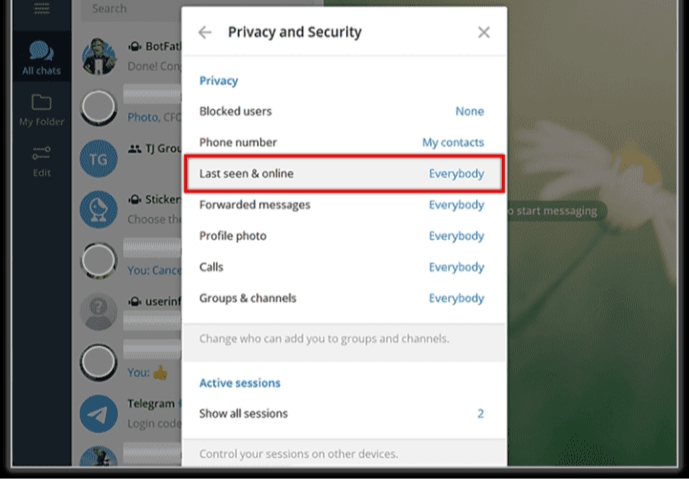
Откройте вкладку «Конфиденциальность и безопасность»
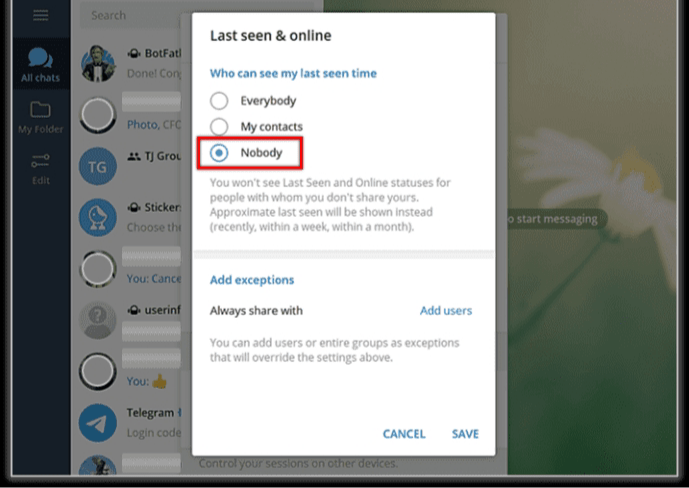
Перейдите в раздел «Последний визит в сети»
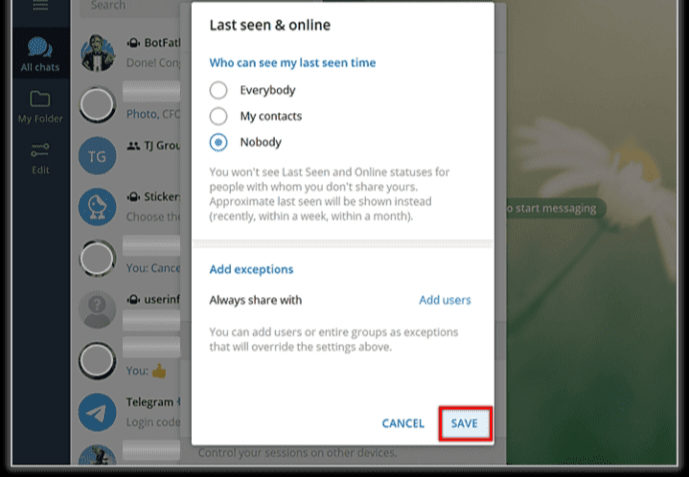
Что означают статусы в Телеграм
После выполнения данных настроек, точное время вашего последнего визита будет скрыто. Вместо него в профиле будут отображаться следующие уведомления:
- «Был(а) в сети недавно»
- «Был(а) в сети на этой неделе»
- «Был(а) в сети в этом месяце»
- «Был(а) в сети давно»
Каждый статус означает определенный промежуток времени.
Если человек был в сети:
- «Недавно» — от 1 минуты до трёх дней
- «На этой неделе» — от трёх до семи дней
- «В этом месяце» — от семи дней до одного месяца
- «Давно» — более месяца назад
Если вы видите в чужом профиле уведомление «Был(а) в сети давно», это может означать, что вы в черном списке у этого пользователя.
Определить, что вас заблокировали, можно по таким признакам:
- На ваших сообщениях нет отметки «Прочитано»
- Вы не видите фотографию профиля (хотя уверены, что она была)
- Время последнего входа — «Был(а) в сети давно»
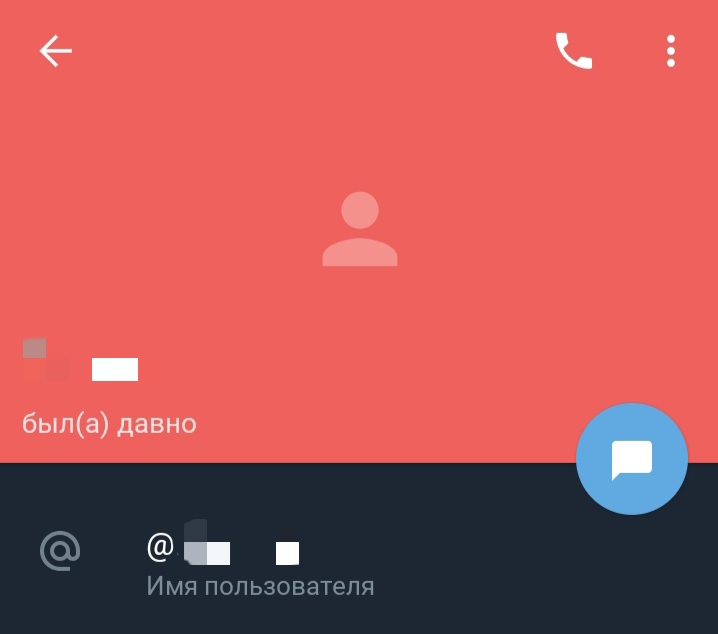
Удаление аккаунта при неактивности
Не забывайте иногда заходить в свой аккаунт. В Телеграмме профиль пользователя автоматически удаляется вместе со всеми данными, если в нем долго не было активности. В настройках мессенджера есть опция «Удаление аккаунта при неактивности».
Чтобы найти ее, нужно:
- Открыть настройки
- Перейти в раздел «Конфиденциальность»
- Выбрать «Удаление аккаунта при неактивности»
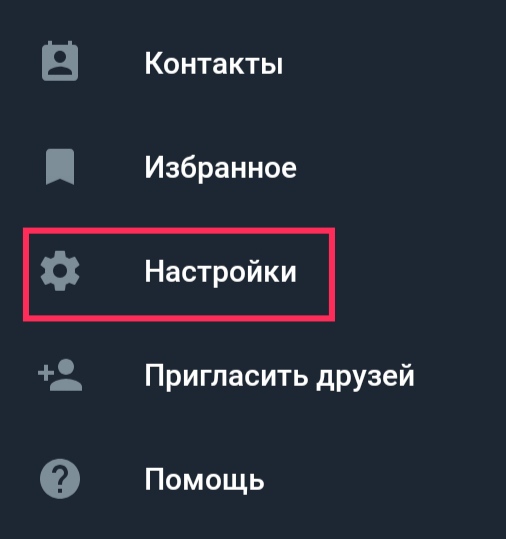


На выбор в этом меню доступно четыре пункта:

Если вы не зайдёте в свой аккаунт в течение этого времени времени, он будет безвозвратно удален вместе со всеми чатами, группами и сохранёнными файлами. Позже можно будет зарегистрироваться под тем же номером телефона. Но тогда придется начинать все с чистого листа: заново загружать утерянные файлы и добавлять удаленные контакты.
При потере аккаунта, не подлежат восстановлению:
- Облачные и секретные чаты
- Группы и каналы, созданные вами
Что обозначают статусы «Был давно» и «Был недавно»
Если вы видите в профиле другого человека статус «Был(а) в сети недавно», он был в сети в период от одной минуты до трёх дней.
Статус «Был(а) давно» может означать, что:
- Пользователь последний раз был в сети более месяца назад
- Пользователь внёс вас в «Черный список»
Где посмотреть время последнего посещения
Чтобы посмотреть последнее время активности другого человека в Телеграм, следуем приведенной ниже инструкции.
Независимо от платформы (телефон Android, iPhone или персональный компьютер), сначала нужно найти аккаунт человека, статус которого вас интересует.
Это можно сделать двумя способами:
- Открыть диалог с нужным юзером
- Выполнить поиск (если переписки нет)
Через диалог
- Открываем нужный чат
- Жмём на иконку профиля рядом с именем ( вверху экрана)
Появится информация о профиле человека: его аватарка, имя и сетевой статус. Последний отображен под именем пользователя.
Поиск
Искать пользователя можно по никнейму, по номеру телефона или ID аккаунта.
Чтобы найти юзера по никнейму:
ВАЖНО: этот способ сработает только при условии, что человек использует в своем профиле публичное имя (никнейм) и оно вам известно.
Искать профиль в мессенджере по никнейму проще всего, потому что:
- Поиск по номеру телефона может не дать результатов, если пользователь скрыл его в настройках
- Поиск по ID аккаунта возможен только через телеграм ботов, которые находят профиль человека по ID.
Telesint_bot
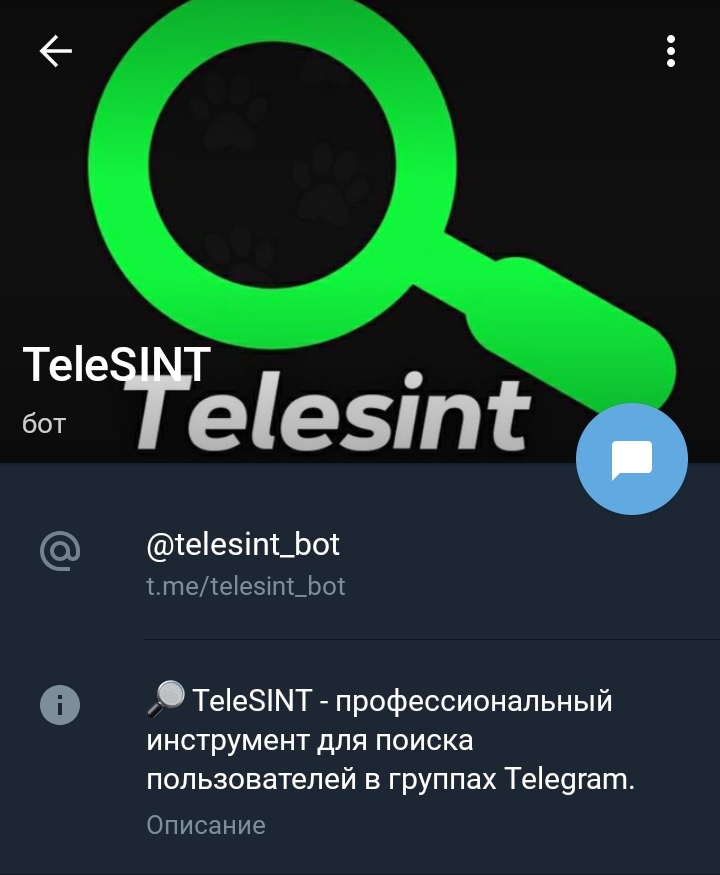
- Имя пользователя
- Никнейм
- Номер телефона (возможно)
- Группы, в которых юзер состоит/состоял ранее
Если узнать никнейм не удалось, но при этом нашелся список открытых сообществ, можно попытаться поискать человека среди их участников. Далее:
- Открываем список участников чата
- Выбираем нужный аккаунт
- Нажимаем на него
Отобразится окно с информацией, в котором будет время последнего визита.
ВАЖНО: если не отображается точное время последнего входа, попробуйте выбрать в настройках, в разделе «Последняя активность» опцию «Все». Вы сможете ее увидеть, если юзер не скрыл ее от всех.
Метки поста: Telegram
Создатель сайта gruzdevv.ru, интернет-маркетолог. Молод. Амбициозен. Целеустремлен. Один из основных девизов : — Путь на любую вершину начинается с первого шага!
Источник: gruzdevv.ru
Как исключить приложения из экранного времени в iPhone и iPad

Время экрана изменило способ использования iPhone и iPad. Отвлекающие приложения спорят с ограничениями приложений, поэтому я откладываю меньше. А еще лучше, я, наконец, ложусь спать вовремя, благодаря простоям. Оба вместе создают мир различий. Но, конечно, использование Screen Time в его сырой форме может быть ужасным.

Часто я нахожу предустановленные категории в Screen Time совершенно ужасными. Например, Skype подпадает под категорию социальных сетей, но мне часто это нужно для работы. Мне не нравится, когда это используется в моих приложениях.
А когда дело доходит до простоев, я предпочитаю иметь доступ к определенным приложениям, таким как Книги или iChess. Люблю засыпать во время чтения или игры в шахматы.
Вот почему мне нравится исключать определенные приложения из времени простоя и ограничений приложений. Если вы хотите сделать это, давайте посмотрим, как.
Как исключить приложения из времени простоя и ограничения приложений
Screen Time имеет отличный список исключений, который можно использовать для исключения приложения из времени простоя, а также любых ограничений приложения. Вы можете сделать это довольно легко, даже во время простоя или когда приложение ограничено из-за истекших ограничений приложения. Процесс одинаковый на iOS 12 и iOS 13.
Однако помните, что использование списка исключений для приложения, на которое распространяются ограничения приложения, не остановит экранное время от подсчета к общему времени для остальной части категории. Я знаю, это звучит смешно. Если это касается вас, проверьте следующий раздел для альтернативного метода.
Шаг 1: Начните с перехода на панель «Время экрана» в приложении «Настройки». Далее нажмите «Всегда разрешено», чтобы перейти на экран исключений.


SТеп 2: Затем достаточно просто нажать значок в форме плюса зеленого цвета рядом с каждым приложением, которое вы хотите исключить. Если у вас есть код доступа к экранному времени, вам нужно будет вставить его для первого исключенного вами приложения.


Исключенные приложения появятся в разделе «Разрешенные приложения». Легко, не так ли? По завершении вернитесь назад или выйдите из приложения «Настройки», чтобы сохранить изменения.
Совет: Если у вас установлена iOS 13, вы также можете использовать раздел «Разрешенные контакты» в верхней части экрана исключений, чтобы разрешить доступ к определенным контактам во время простоя или после истечения срока действия приложений для приложений «Телефон», «FaceTime» или «Сообщения».
Исключать приложения только из лимитов приложений
Использование списка исключений, как описано выше, очень удобно, когда речь идет о быстром исключении приложений. Однако у него есть пара недостатков.
Во-первых, оно исключает приложение как из времени простоя, так и из-за ограничений приложения – не очень хорошо, если вы только хотите исключить его из последнего. Во-вторых, список исключений не помешает приложению рассчитывать на временные рамки своей категории, что просто абсурдно.
К счастью, есть альтернативный способ, который включает удаление приложения из соответствующей категории предустановленных приложений. В iOS 12 вы должны создавать свои собственные категории в Screen Time с нуля, исключая критически важные приложения, и я уже говорил об этом в упомянутом посте. Если вы используете iOS 13, все будет намного проще, как показано ниже.
Шаг 1: Если вы хотите исключить приложение из категории, к которой уже применяются ограничения приложения, начните с нажатия кнопки «Ограничения приложения» на панели «Время экрана».
Затем выберите категорию приложения, из которой вы хотите исключить приложение. В данном конкретном случае я хочу исключить Книги и Kindle приложения, поэтому я выбираю категорию Чтение и справочник.


SТеп 2: На следующем экране нажмите «Изменить список». Следуйте этому, расширив категорию, чтобы показать все приложения, которые находятся под ней. Теперь нужно просто снять категорию и вручную выбрать приложения, которые вы хотите включить в категорию. Не забудьте оставить приложения (Книги и Kindle в этом случае), который вы хотите исключить без проверки.


Наконец, нажмите Добавить, а затем вернитесь назад, чтобы сохранить изменения. И это все. Вы также можете сделать это, подвергая категорию ограничениям приложений в первый раз. Обязательно расширяйте категорию и выбирайте приложения, которые вы хотите включить, вместо проверки всей категории.
«Время экрана» так, как вы хотите
Я не рекомендую использовать Screen Time без каких-либо серьезных исключений как из-за простоев, так и из-за ограничений приложений. Определенные приложения, в зависимости от вашей ситуации, могут иметь решающее значение. Итак, я надеюсь, что это руководство помогло вам. Если у вас возникнут какие-либо проблемы (я знаю, время экрана может быть довольно сложным), оставьте комментарий, и я помогу вам.
Следующий: Забыть свой экранный пароль может быть ужасно. Либо это? Попробуйте эти два фантастических инструмента, чтобы легко восстановить ваш пароль Screen Time.
Post Views: 43
In case of sale of your personal information, you may opt out by using the link Do Not Sell My Personal Information
About Cookies
Файлы cookie — это небольшие текстовые файлы, которые могут использоваться веб-сайтами для повышения эффективности работы пользователя. Закон гласит, что мы можем хранить файлы cookie на вашем устройстве, если они строго необходимы для работы этого сайта. Для всех других типов файлов cookie нам необходимо ваше разрешение. Этот сайт использует различные типы файлов cookie. Некоторые файлы cookie размещаются сторонними службами, которые появляются на наших страницах.
Necessary
Always Active
Necessary cookies help make a website usable by enabling basic functions like page navigation and access to secure areas of the website. The website cannot function properly without these cookies.
| wpl_user_preference | tehnografi.com | WP GDPR Cookie Consent Preferences | 1 year | HTTP |
| YSC | youtube.com | YouTube session cookie. | 52 years | HTTP |
Marketing
Marketing cookies are used to track visitors across websites. The intention is to display ads that are relevant and engaging for the individual user and thereby more valuable for publishers and third party advertisers.
| VISITOR_INFO1_LIVE | youtube.com | YouTube cookie. | 6 months | HTTP |
Analytics
Analytics cookies help website owners to understand how visitors interact with websites by collecting and reporting information anonymously.
| _ga | tehnografi.com | Google Universal Analytics long-time unique user tracking identifier. | 2 years | HTTP |
| _gid | tehnografi.com | Google Universal Analytics short-time unique user tracking identifier. | 1 days | HTTP |
| uid | tynt.com | Generic AddThis tracking cookie. | 1 year | HTTP |
| bkdc | bluekai.com | BlueKai tracking cookie. | 6 months | HTTP |
| bku | bluekai.com | BlueKai tracking cookie. | 6 months | HTTP |
| _cc_dc | crwdcntrl.net | Lotame tracking cookie. | 9 months | HTTP |
| _cc_id | crwdcntrl.net | Lotame tracking cookie. | 9 months | HTTP |
| _cc_cc | crwdcntrl.net | Lotame tracking cookie. | 9 months | HTTP |
| _cc_aud | crwdcntrl.net | Lotame tracking cookie. | 9 months | HTTP |
| IDE | doubleclick.net | Google advertising cookie used for user tracking and ad targeting purposes. | 2 years | HTTP |
Preferences
Preferences
Preference cookies enable a website to remember information that changes the way the website behaves or looks, like your preferred language or the region that you are in.
| __cf_bm | vdo.ai | Generic CloudFlare functional cookie. | Session | HTTP |
Unclassified
Unclassified
Unclassified cookies are cookies that we are in the process of classifying, together with the providers of individual cookies.
| HstCfa4342798 | tehnografi.com | — | 1 year | — |
| HstCmu4342798 | tehnografi.com | — | 1 year | — |
| HstCnv4342798 | tehnografi.com | — | 1 year | — |
| HstCns4342798 | tehnografi.com | — | 1 year | — |
| _gat_gtag_UA_113932176_34 | tehnografi.com | — | Session | — |
| df | dtscout.com | — | 3 months | — |
| l | dtscout.com | — | 3 months | — |
| __stid | sharethis.com | — | 1 year | — |
| bkpa | bluekai.com | — | 6 months | — |
| __dtsu | tehnografi.com | — | 3 months | — |
| panoramaId_expiry | tehnografi.com | — | 1 days | — |
| HstCla4342798 | tehnografi.com | — | 1 year | — |
| HstPn4342798 | tehnografi.com | — | 1 year | — |
| HstPt4342798 | tehnografi.com | — | 1 year | — |
| m | dtscout.com | — | Session | — |
| b | dtscout.com | — | Session | — |
| st | dtscout.com | — | Session | — |
| oa | dtscout.com | — | Session | — |
| pxcelPage_default_c010_C | t.sharethis.com | — | 14 days | — |
| pxcelBcnLcy | t.sharethis.com | — | 52 years | — |
| pids | tynt.com | — | 3 months | — |
| 33x_ps | 33across.com | — | 1 year | — |
| ab | agkn.com | — | 1 year | — |
Источник: tehnografi.com